หากคุณต้องการทราบ วิธีการส่งออก DaVinci Resolve เป็น MP4คู่มือนี้เหมาะสำหรับคุณโดยเฉพาะ เพราะจะให้ตัวเลือกต่างๆ และแนะนำคุณทีละขั้นตอน DaVinci Resolve เป็นแอปพลิเคชันที่มีประโยชน์มากสำหรับการตัดต่อวิดีโอ แต่การส่งออกเป็นรูปแบบบางประเภท เช่น MP4 นั้นไม่ใช่เรื่องง่ายเสมอไป บทความนี้จะแสดงวิธีการส่งออกโปรเจ็กต์ของคุณเป็นไฟล์วิดีโอ MP4 เสนอทางเลือกที่ดี และแก้ไขปัญหาการส่งออกที่อาจเกิดขึ้น
ส่วนที่ 1 วิธีการส่งออก DaVinci Resolve เป็น MP4 (แบบทีละขั้นตอน)
DaVinci Resolve เป็นซอฟต์แวร์ตัดต่อวิดีโอที่ทั้งนักตัดต่อวิดีโอมืออาชีพและมือใหม่ต่างก็ใช้ แม้ว่าจะมีข้อดีมากมายในโหมดตัดต่อ แต่สิ่งต่างๆ เช่น การส่งออกโปรเจ็กต์ เช่น GIF เป็น MP4 หรืออื่นๆ มักต้องใช้ความพยายามมาก แต่ถ้าฝึกฝนบ่อยๆ ก็ทำได้ง่าย ในแต่ละหัวข้อต่อจากนี้ เอกสารนี้จะเตรียมคุณให้พร้อมสำหรับขั้นตอนต่างๆ ที่จำเป็นเพื่อช่วยให้คุณส่งออกโปรเจ็กต์ DaVinci Resolve ที่ทำเสร็จแล้วเป็น MP4 ได้อย่างง่ายดาย
ขั้นตอนที่ 1ขั้นแรก ไปที่คอมพิวเตอร์ของคุณและเปิด DaVinci Resolve คลิก โครงการใหม่พิมพ์ชื่อโครงการและคลิก สร้างโครงการใหม่.
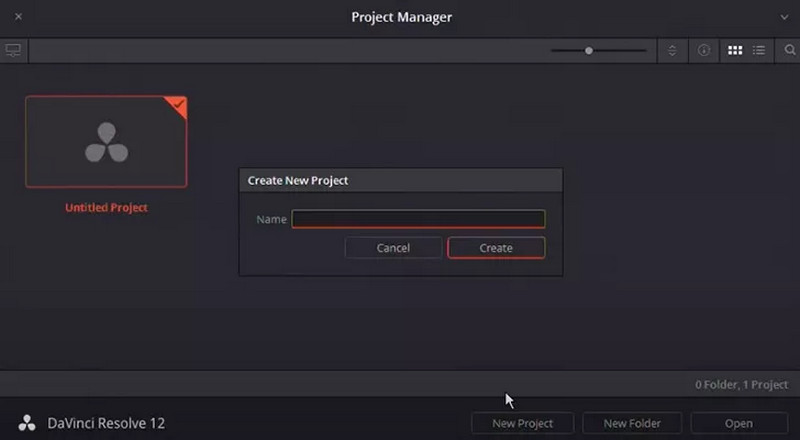
ขั้นตอนที่ 2คุณจะเห็นพื้นที่ทำงานเมื่อเข้าไปในโปรเจ็กต์ของคุณ ปรับแผงและแท็บต่างๆ ตามความเหมาะสมสำหรับการตัดต่อวิดีโอ
ขั้นตอนที่ 3ที่ด้านล่างให้คลิกที่ สื่อ แท็บ นำเข้า สื่อ ปุ่มหรือลากและวางไฟล์วิดีโอของคุณลงในกลุ่มสื่อ
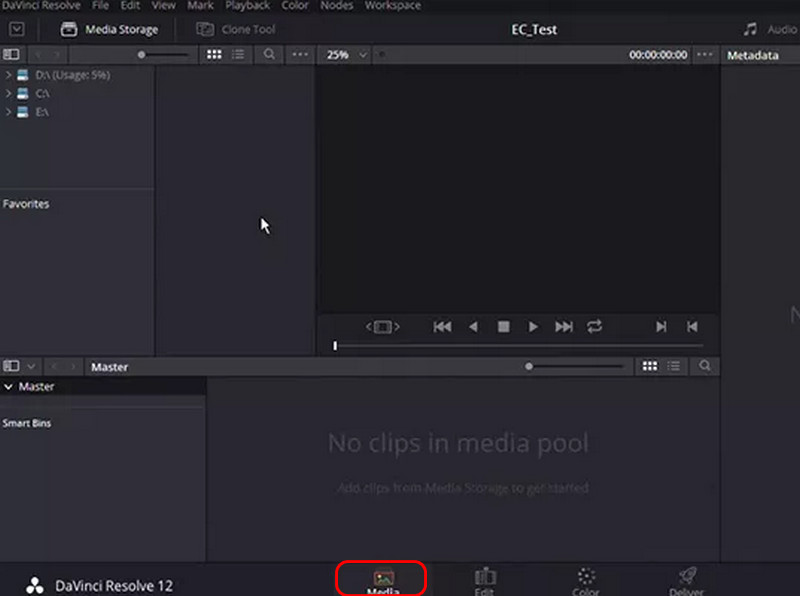
ขั้นตอนที่ 4เมื่อคุณนำเข้าไฟล์แล้ว ให้คลิกขวาที่ไฟล์และสร้างไทม์ไลน์ใหม่เพื่อจะจัดเรียงคลิปที่จะแก้ไขได้
ขั้นตอนที่ 5ไปที่ แก้ไข แท็บ คุณสามารถตัด เพิ่มเอฟเฟ็กต์ และตัดคลิปเพื่อจัดเรียงวิดีโอสุดท้ายของโปรเจ็กต์ของคุณได้
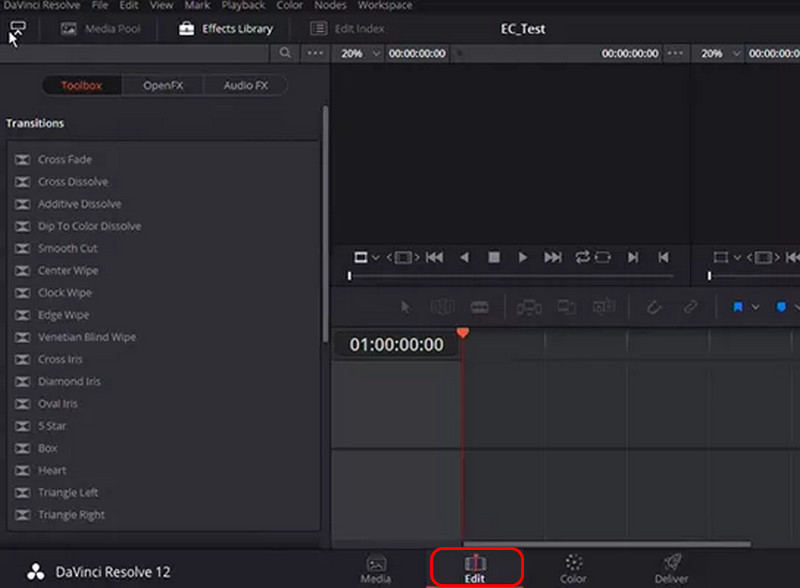
ขั้นตอนที่ 6หลังจากแก้ไขงานของคุณแล้วให้คลิกที่ ส่งมอบ แท็บที่ด้านล่างของหน้าจอเพื่อแสดงตัวเลือกในการส่งออกงานของคุณ

ขั้นตอนที่ 7ที่มุมซ้ายบน ไปที่การตั้งค่าล่วงหน้าและเลือก กำหนดเอง. ตอนนี้ให้ทำเครื่องหมายในช่องสำหรับ ส่งออกวิดีโอ เพื่อเปิดใช้งานตัวเลือกการส่งออก
ขั้นตอนที่ 8ตอนนี้คลิกที่ลูกศรใต้ รูปแบบ ตัวเลือกและเลือก MP4 ดังนั้นจึงสามารถเล่นไฟล์บนอุปกรณ์ต่างๆ ได้โดยไม่มีปัญหา
ขั้นตอนที่ 9ภายใต้ ตัวแปลงสัญญาณ ส่วน เลือก H.264ซึ่งจะลดขนาดภาพกราฟิกโดยไม่สูญเสียคุณภาพมากนัก
ขั้นตอนที่ 10 หลังจากปรับเปลี่ยนพารามิเตอร์อื่นๆ รวมถึงความละเอียดแล้ว เพิ่มไปที่ คิวการเรนเดอร์ และ เรนเดอร์ทั้งหมด หากต้องการส่งออกลำดับ ควรคลิกด้วย วิดีโอของคุณจะถูกแสดงเป็นไฟล์ MP4 และพร้อมสำหรับการอัปโหลดและแชร์
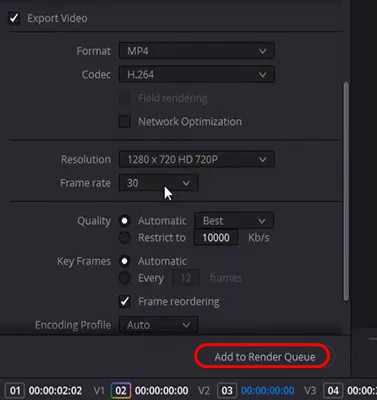
ส่วนที่ 2 ทางเลือกที่ดีที่สุดในการส่งออก DaVinci Resolve เป็น MP4
หากคุณต้องการวิธีที่ค่อนข้างรวดเร็ว ง่ายดาย และมีประสิทธิภาพในการส่งออกโครงการ DaVinci Resolve ในรูปแบบไฟล์ MP4 ตัวแปลง AVAide MP4 เป็นซอฟต์แวร์ที่สมบูรณ์แบบ ด้วยเครื่องมือนี้ คุณสามารถแปลงวิดีโอได้โดยไม่สูญเสียคุณภาพ และมีตัวเลือกเพิ่มเติมเพื่อปรับปรุงคุณภาพของสื่อ ไม่ว่าจะเป็นวิดีโอ 4K ที่ต้องการเอาต์พุตคุณภาพสูง หรือเพียงแค่ต้องการโปรแกรมเปลี่ยนรูปแบบที่ใช้งานง่าย AVAide ก็ช่วยให้ทำงานได้อย่างมีประสิทธิภาพ และด้วยอัลกอริทึมการแปลงที่รวดเร็ว ไฟล์ขนาดใหญ่จึงไม่จำเป็นต้องรอนานอีกต่อไป
- ใช้งานได้กับรูปแบบวิดีโอหลายรูปแบบ จึงเป็นทางเลือกที่ยืดหยุ่นแทนการส่งออกจาก DaVinci Resolve
- นำเสนอการตั้งค่าวิดีโอและเสียงที่ปรับแต่งได้เพื่อรักษาคุณภาพเอาต์พุตที่ยอดเยี่ยม
- ให้การแปลงเร็วขึ้นถึง 30 เท่า เหมาะสำหรับการจัดการวิดีโอขนาดใหญ่ได้อย่างมีประสิทธิภาพ
- มาพร้อมเครื่องมือแก้ไขในตัวสำหรับการปรับแต่งวิดีโอเพิ่มเติม
ขั้นตอนที่ 1หลังจากเสร็จสิ้นโครงการของคุณในเครื่องมือใดก็ตามที่คุณใช้ ให้ลองส่งออกเป็น MOV หรือรูปแบบอื่นที่รองรับโดย AVAide และเปิดในซอฟต์แวร์เพื่อคลิก เพิ่มไฟล์.

ขั้นตอนที่ 2ใน รูปแบบเอาต์พุต กรอบตัวเลือก เลือก MP4 รูปแบบใน วีดีโอ กล่องตัวเลือกแบบดรอปดาวน์ คุณสามารถเปลี่ยนโปรไฟล์อุปกรณ์ได้หากต้องการ

ขั้นตอนที่ 3เลือกความละเอียดวิดีโอ โคเดก อัตราบิต และอัตราเฟรมที่เหมาะสมที่สุดโดยคลิก โปรไฟล์ที่กำหนดเอง.

ขั้นตอนที่ 4สุดท้ายให้กดปุ่ม แปลงทั้งหมด ปุ่มนี้ใช้เพื่อดำเนินการแปลงไฟล์เป็น MP4 ไฟล์จะพร้อมให้แชร์และอัปโหลดโดยอัตโนมัติเมื่อกระบวนการเสร็จสิ้นจากจุดที่คุณบันทึกไว้

ส่วนที่ 3 วิธีการแก้ไขเมื่อ DaVinci Resolve ไม่สามารถส่งออก MP4 ได้
การส่งออกไฟล์ MP4 จาก DaVinci Resolve อาจเป็นเรื่องน่าปวดหัว และเราไม่สามารถทำอะไรได้นอกจากต้องทนทุกข์กับความพยายามที่มากเกินไปในการทำโครงการ ซึ่งอาจเกิดขึ้นได้จากหลายสาเหตุ เช่น การตั้งค่าที่ผิดพลาดหรือระบบล้มเหลว ในส่วนนี้ เราจะมาดูวิธีแก้ปัญหาในทางปฏิบัติที่สามารถช่วยแก้ไขปัญหาการส่งออกของ DaVinci Resolve เพื่อที่ผู้ใช้จะไม่ต้องส่งออกไฟล์ MP4 อีก
1. ตรวจสอบการตั้งค่าการส่งออก
ตรวจสอบให้แน่ใจว่าการตั้งค่าการส่งออกที่จำเป็นทั้งหมดเสร็จสมบูรณ์ใน DaVinci Resolve
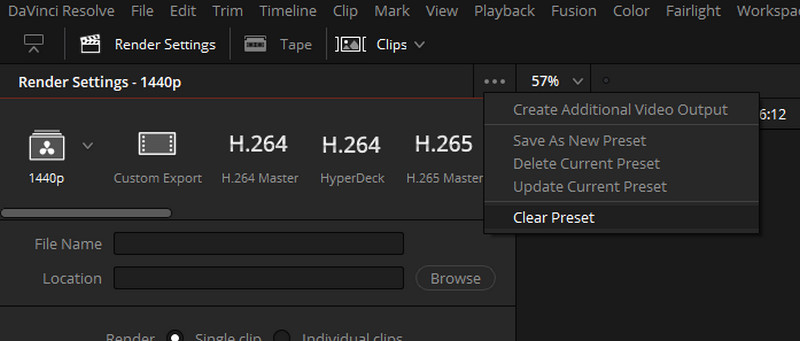
ขั้นตอนที่ 1คลิกแท็บส่งมอบที่ด้านล่างของ DaVinci Resolve
ขั้นตอนที่ 2ใน รูปแบบ ดรอปดาวน์ เลือก MP4; ใน รหัส แทป เลือก H.264.
ขั้นตอนที่ 3หาก MP4 ไม่พร้อมใช้งาน คุณสามารถคลิกไอคอนสามจุดในการตั้งค่าการเรนเดอร์และคลิกที่ สร้างผลลัพธ์เพิ่มเติม ที่จะเพิ่ม MP4 เป็นรูปแบบการส่งออก
2. อัปเดต DaVinci Resolve
การอัปเดต DaVinci Resolve สามารถทำงานได้ดีเมื่อส่งออกจุดบกพร่องที่เกิดจาก daff
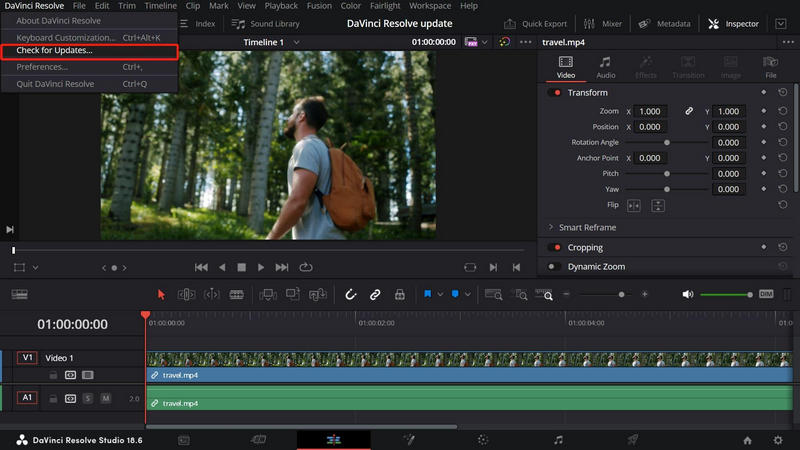
ขั้นตอนที่ 1เปิดเบราว์เซอร์ของคุณและไปที่หน้าเว็บไซต์อย่างเป็นทางการ DaVinci Resolve
ขั้นตอนที่ 2รับ DaVinci Resolve เวอร์ชันล่าสุดซึ่งเข้ากันได้กับระบบปฏิบัติการของคุณ
ขั้นตอนที่ 3ติดตั้งซอฟต์แวร์เวอร์ชันใหม่และรีสตาร์ท จากนั้นลองส่งออกโครงการอีกครั้ง
3. ตรวจสอบพื้นที่ดิสก์
ในทำนองเดียวกัน หากจำเป็นต้องเพิ่มพื้นที่ดิสก์ อาจเกิดปัญหาขณะส่งออกวิดีโอได้

ขั้นตอนที่ 1คลิกขวาที่ไดรฟ์และเลือกคุณสมบัติที่คุณต้องการส่งออกวิดีโอของคุณ
ขั้นตอนที่ 2ตรวจสอบให้แน่ใจว่าคุณมีพื้นที่ว่างบนดิสก์เพียงพอสำหรับการส่งออกไฟล์วิดีโอของคุณ
ขั้นตอนที่ 3ในกรณีที่มีข้อจำกัดด้านพื้นที่ ให้สร้างพื้นที่ว่างหรือเลือกไดรฟ์อื่นที่มีพื้นที่ว่างมากกว่า
โดยสรุปแล้ว มีบางสิ่งที่คุณจำเป็นต้องรู้เกี่ยวกับวิธีการ ส่งออก DaVinci Resolve เป็น MP4 เนื่องจากเป็นขั้นตอนสำคัญของกระบวนการตัดต่อ คุณสามารถส่งออกโปรเจ็กต์ของคุณในรูปแบบ MP4 ได้อย่างง่ายดายตามขั้นตอนที่ระบุไว้ นอกจากนี้ หากคุณประสบปัญหาใดๆ ดังกล่าว คุณจะได้รับคำแนะนำในการแก้ไขปัญหาและทางเลือกอื่นที่ยอดเยี่ยมสำหรับ AVAide Video Converter เพื่อช่วยให้ส่งออก MP4 ได้อย่างราบรื่น ซึ่งรับประกันได้ว่าคุณพร้อมที่จะเผยแพร่วิดีโอออนไลน์บนแพลตฟอร์มต่างๆ
ตัวแปลง MP4 แบบมัลติฟังก์ชั่นเพื่อแปลงรูปแบบวิดีโอเป็น MP4 ด้วยคุณภาพเอาต์พุตสูง



 ดาวน์โหลดอย่างปลอดภัย
ดาวน์โหลดอย่างปลอดภัย


